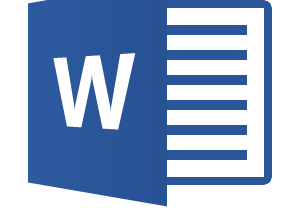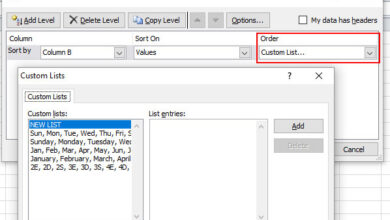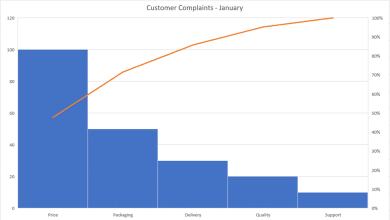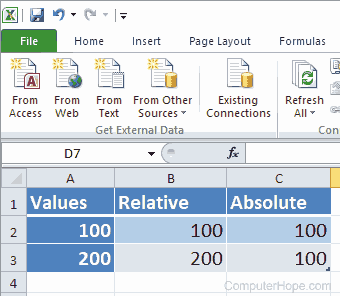
Mise à jour : 08/02/2019 par Lojiciels.com
Lorsqu’une formule est créée dans un tableur Microsoft Excel ou un autre programme de feuille de calcul, elle est créée en utilisant une référence de cellule relative par défaut. Lorsqu’on copie une formule qui utilise une référence de cellule relative, la formule va devenir relative à l’endroit où elle est collée. Par exemple, si la cellule B2 avait la formule « =A2 » qui a été copiée dans la cellule B3, elle deviendrait « =A3 » parce qu’elle est relative à l’endroit où elle est copiée.
Pour éviter qu’une formule ne change lorsqu’elle est copiée, vous devez modifier la formule en partie ou en totalité pour utiliser une référence de cellule absolue. Si vous avez créé une référence de cellule absolue dans la cellule C2 qui était « =$A$2 » et que vous avez copié la cellule dans C3 (ou toute autre cellule), elle reste absolue et ne change jamais.
Contenu
Autres exemples de référence absolue de cellules
Les références absolues des cellules peuvent être utilisées dans toutes les parties d’une formule ou peuvent être utilisées pour une ligne ou une colonne que vous voulez rester absolue. Pour qu’une ligne ou une colonne soit absolue, elle doit commencer par un signe de dollar ($). Vous trouverez ci-dessous quelques exemples supplémentaires de la manière dont une référence de cellule absolue peut être utilisée dans une formule.
Référence relative de la colonne et absolue de la ligne
=A$2
La formule ci-dessus utilise une colonne relative avec une référence de ligne absolue. Si la formule de la cellule était copiée, la ligne resterait toujours la même (2), mais la colonne serait relative à son emplacement de copie.
Colonne absolue avec une référence de ligne relative
=$A2
La formule ci-dessus utilise une colonne relative avec une référence de ligne absolue. Si la formule de la cellule était copiée, la ligne resterait toujours la même (A), mais la colonne serait relative à son emplacement de copie.
Référence de cellule absolue avec une référence de cellule relative
=SUM($A$2+B2)
La formule ci-dessus utilise la valeur en A2 mais ajoute la cellule relative suivante. Si la formule de la cellule était copiée de C2 à C3, elle deviendrait « =SUM($A$2+B3) ».